CorelDRAW繪制人物工筆畫美女人物教程(5)
文章來源于 未知,感謝作者 騰龍?jiān)O(shè)計(jì) 給我們帶來經(jīng)精彩的文章!(1)使用“貝塞爾”工具,參照圖7-59所示繪制花瓣圖形,并分別為其填充相同的漸變色。
提示:為花瓣圖形填充漸變色從右至左依次為秋橘紅,淡黃色(C0、M5、Y11、K0),淺黃色(C0、M4、Y10、K0)。
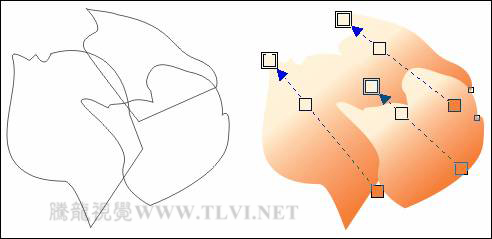
圖7-59 繪制花瓣并填充漸變色
(2)選擇右側(cè)花瓣圖形,按下小鍵盤上的鍵,將其原位置再制,設(shè)置輪廓色為黑色,接著使用“形狀”工具,選擇底部一個節(jié)點(diǎn),單擊屬性欄中的“分割曲線”按鈕,將節(jié)點(diǎn)分割。
(3)保持曲線的選擇狀態(tài),選擇工具箱中的“藝術(shù)筆”工具,參照圖7-60所示設(shè)置屬性欄,為曲線添加藝術(shù)筆樣式效果,設(shè)置填充色為深褐色,輪廓色為無。
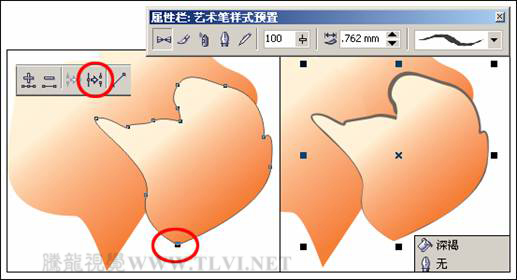
圖7-60 繪制圖形
(4)參照以上制作花瓣方法,再制作不同形狀的花瓣圖形,完成一朵花的制作,如圖7-61所示。另外讀者也可以執(zhí)行“文件”→“導(dǎo)入”命令,將本書附帶光盤\Chapter-07\“牡丹花.cdr”文件導(dǎo)入使用。

圖7-61 制作花朵效果
(5)將制作的花朵圖形群組,并調(diào)整其大小和位置,然后參照圖7-62所示效果,繪制耳環(huán)圖形。

圖7-62 繪制耳環(huán)
(6)參照圖7-63所示使用“貝塞爾”工具繪制人物衣服圖形,并調(diào)整順序到頭發(fā)圖形下面。
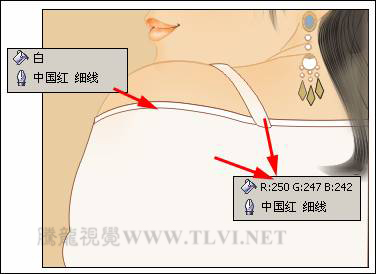
圖7-63 繪制衣服
(7)選擇衣服輪廓圖形,將其原位置再制,選擇工具箱中的“填充”工具,在展開的工具條中單擊“圖案填充對話框”按鈕,打開“填充圖案”對話框,參照圖7-64所示設(shè)置對話框,為圖形填充圖案。
提示:在“填充圖案”對話框,單擊“裝入”按鈕,打開“導(dǎo)入”對話框,導(dǎo)入本書附帶光盤\Chapter-07\“花.jpg”文件,為圖形填充圖案。

圖7-64 再制圖形并填充圖案
(8)接下來使用“交互式透明”工具,參照圖7-65所示設(shè)置屬性欄,為填充圖案的衣服輪廓圖形添加透明效果。
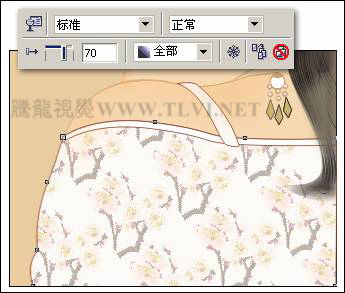
圖7-65 添加透明效果
(9)參照以上方法,再為衣服吊帶圖形填充圖案并添加透明效果,然后再在衣服上面制作陰影效果,使衣服產(chǎn)生轉(zhuǎn)折感,如圖7-66所示。

圖7-66 制作陰影
(10)最后添加相關(guān)文字信息和印章圖形,完成本實(shí)例的制作,如圖7-67所示。讀者可打開本書附帶光盤\Chapter-07\“人物工筆丹青.cdr”文件進(jìn)行查閱。

圖7-67 完成效果
進(jìn)入論壇交作業(yè):http://www.missyuan.com/viewthread.php?tid=584588
 情非得已
情非得已
-
 CorelDRAW結(jié)合PS制作超酷的海報(bào)立體字2016-11-28
CorelDRAW結(jié)合PS制作超酷的海報(bào)立體字2016-11-28
-
 CorelDRAW巧用網(wǎng)格工具繪制惡魔谷插畫2014-03-29
CorelDRAW巧用網(wǎng)格工具繪制惡魔谷插畫2014-03-29
-
 CorelDraw繪制頹廢風(fēng)格的立體字教程2012-12-08
CorelDraw繪制頹廢風(fēng)格的立體字教程2012-12-08
-
 CorelDRAW實(shí)例教程:繪制中國風(fēng)國畫教程2012-06-03
CorelDRAW實(shí)例教程:繪制中國風(fēng)國畫教程2012-06-03
-
 CorelDRAW繪制時尚風(fēng)格的美少女漫畫2012-05-23
CorelDRAW繪制時尚風(fēng)格的美少女漫畫2012-05-23
-
 CorelDRAW繪制卡通插畫美女教程清晨的陽光2012-05-23
CorelDRAW繪制卡通插畫美女教程清晨的陽光2012-05-23
-
 CorelDRAW實(shí)例教程:繪制中國風(fēng)瓷器醉花陰2012-05-23
CorelDRAW實(shí)例教程:繪制中國風(fēng)瓷器醉花陰2012-05-23
-
 CorelDRAW模擬人物照片繪畫全過程分析2012-05-23
CorelDRAW模擬人物照片繪畫全過程分析2012-05-23
-
 CorelDRAW詳細(xì)解析報(bào)紙文字排版2010-08-22
CorelDRAW詳細(xì)解析報(bào)紙文字排版2010-08-22
-
 CorelDRAW鼠繪教程:矢量抽象人物裝飾畫的繪制2010-07-21
CorelDRAW鼠繪教程:矢量抽象人物裝飾畫的繪制2010-07-21
-
 字體教程:CDR制作時尚的鏤空藝術(shù)字
相關(guān)文章8542018-12-20
字體教程:CDR制作時尚的鏤空藝術(shù)字
相關(guān)文章8542018-12-20
-
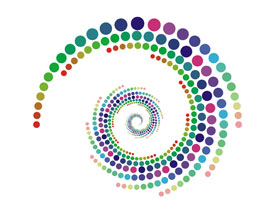 CorelDRAW繪制抽象絢麗的圓點(diǎn)螺旋效果
相關(guān)文章48742016-11-28
CorelDRAW繪制抽象絢麗的圓點(diǎn)螺旋效果
相關(guān)文章48742016-11-28
-
 CorelDRAW結(jié)合PS制作超酷的立體字教程
相關(guān)文章28832016-11-23
CorelDRAW結(jié)合PS制作超酷的立體字教程
相關(guān)文章28832016-11-23
-
 CorelDRAW繪制立體風(fēng)格的UI開關(guān)教程
相關(guān)文章40132016-07-20
CorelDRAW繪制立體風(fēng)格的UI開關(guān)教程
相關(guān)文章40132016-07-20
-
 CorelDraw制作漸變風(fēng)格的藝術(shù)字教程
相關(guān)文章49622016-06-30
CorelDraw制作漸變風(fēng)格的藝術(shù)字教程
相關(guān)文章49622016-06-30
-
 CorelDraw制作淘寶宣傳促銷海報(bào)教程
相關(guān)文章69632016-01-07
CorelDraw制作淘寶宣傳促銷海報(bào)教程
相關(guān)文章69632016-01-07
-
 CorelDraw制作七夕情人節(jié)活動海報(bào)教程
相關(guān)文章69412015-12-30
CorelDraw制作七夕情人節(jié)活動海報(bào)教程
相關(guān)文章69412015-12-30
-
 CorelDraw繪制逼真的中國風(fēng)梅花圖教程
相關(guān)文章69192015-12-30
CorelDraw繪制逼真的中國風(fēng)梅花圖教程
相關(guān)文章69192015-12-30
